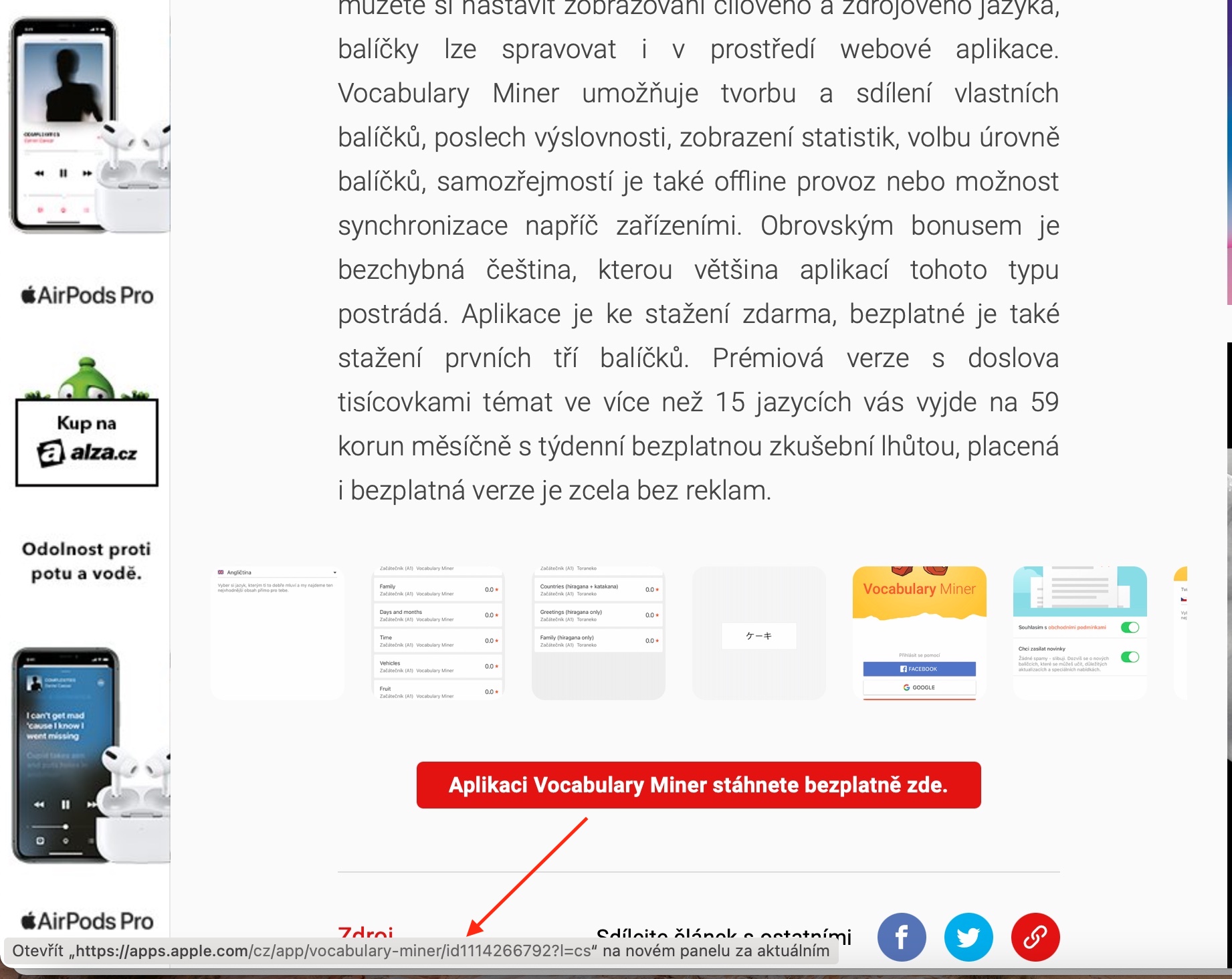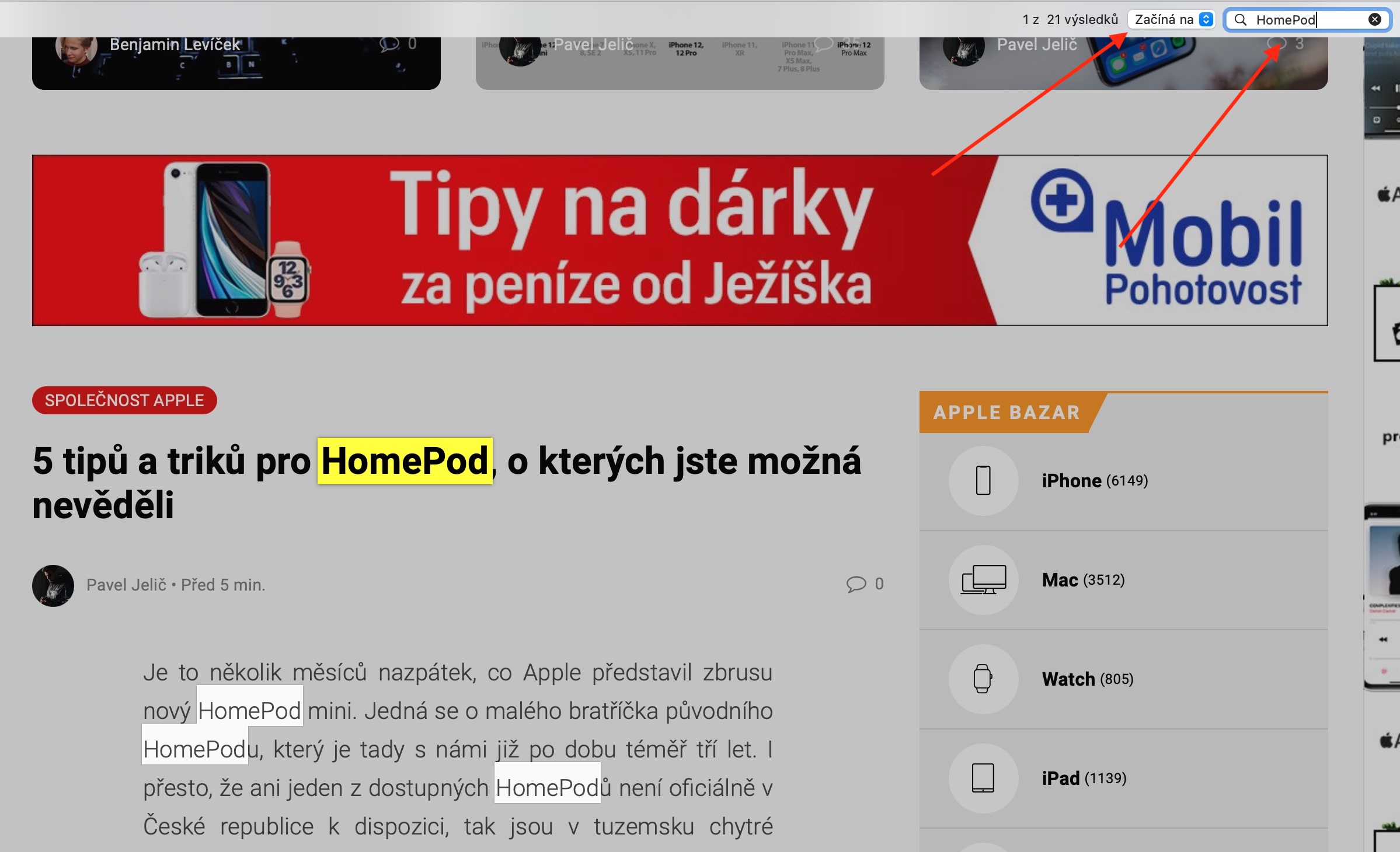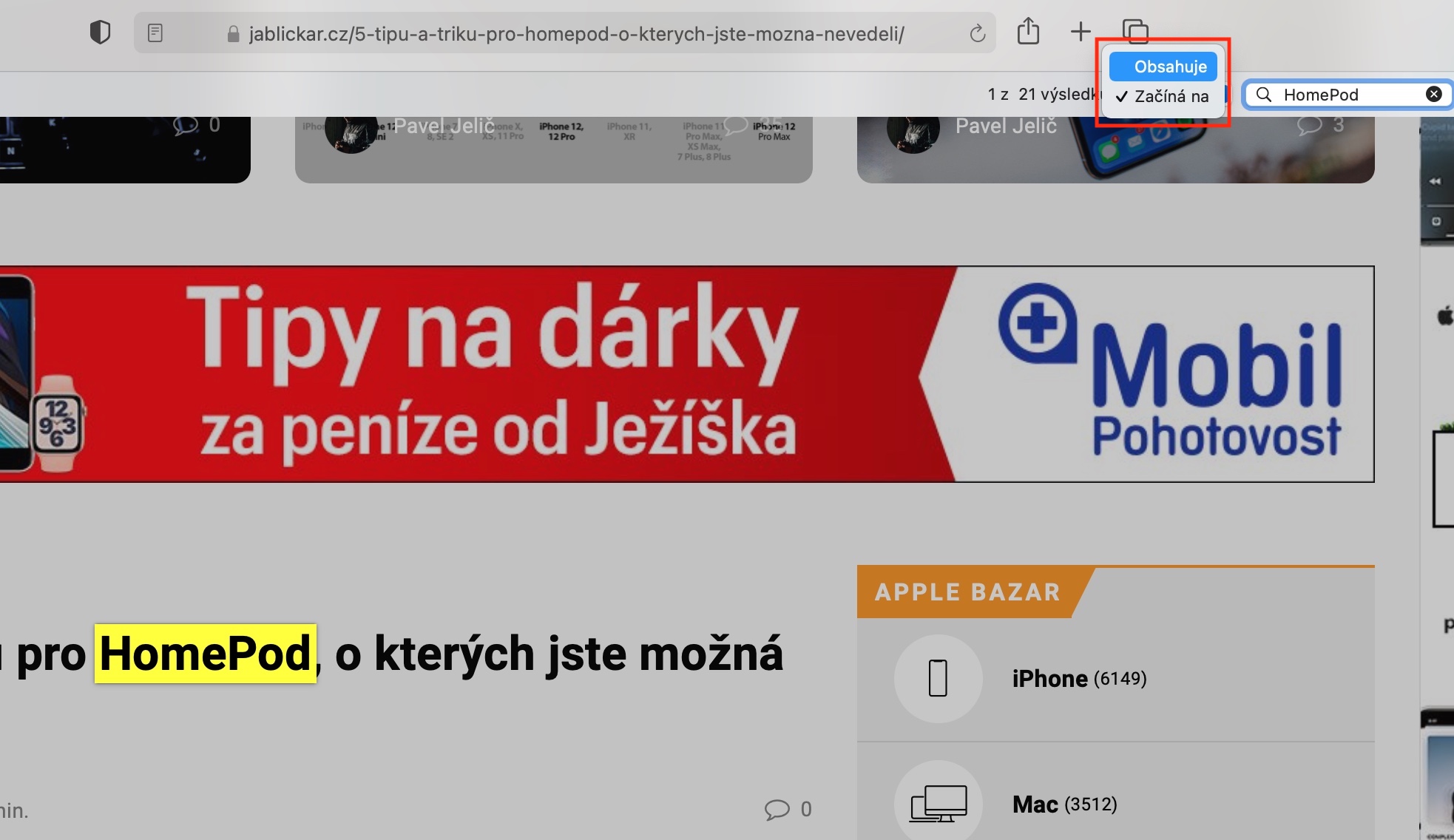Tsis tas li niaj hnub no, peb tab tom txuas ntxiv peb cov koob ntawm haiv neeg Apple apps - lub lim tiam no peb tab tom saib Safari. Niaj hnub no lub rov yuav yog npaj tshwj xeeb tshaj yog rau beginners, vim hais tias nyob rau hauv nws peb yuav tham txog qhov tseem ceeb ntawm kev ua hauj lwm nrog no browser.
Nws yuav yog txaus siab rau koj

Kev tshawb xyuas lub vev xaib hauv Safari yog qhov tsis txawv ntawm kev tshawb xyuas lub vev xaib hauv lwm qhov browser. Koj tsuas yog nkag mus rau qhov chaw nyob ua tiav lub vev xaib lossis tshawb nrhiav nyob rau hauv qhov chaw nyob bar nyob rau sab saum toj ntawm daim ntawv thov qhov rai thiab nias Enter (Rov qab) tus yuam sij. Hauv Safari ntawm macOS Big Sur, yog tias koj txav koj tus cursor hla lub vev xaib txuas thiab tuav nws nyob ntawd ib ntus, nws qhov URL yuav tshwm sim hauv qhov bar hauv qab ntawm lub qhov rais thov. Yog tias koj tsis pom lub toolbar, nyem Saib -> Qhia Status Bar ntawm lub toolbar nyob rau sab saum toj ntawm koj Mac lub vijtsam. Yog tias koj muaj Force Touch-enabled trackpad, koj tuaj yeem saib ua ntej cov ntsiab lus los ntawm nias qhov txuas tsim nyog.
Yog tias koj xav nrhiav ib lo lus tshwj xeeb ntawm nplooj ntawv web tam sim no qhib hauv Safari, nias Cmd + F thiab nkag mus rau lub sijhawm xav tau hauv thaj teb uas tshwm rau sab saum toj ntawm lub vijtsam. Txhawm rau saib qhov tshwm sim tom ntej ntawm lo lus no ntawm nplooj ntawv, nyem lub pob Tom ntej mus rau sab laug ntawm lub thawv tshawb. Koj tuaj yeem kho qhov kev tshawb nrhiav hauv cov ntawv qhia zaub mov poob rau sab laug ntawm qhov chaw tshawb nrhiav. Safari web browser ntawm Mac kuj tso cai rau koj los tshawb nrhiav hauv cov ntsiab lus ntawm nplooj ntawv web tam sim no - tsuas yog ntaus ib lossis ntau cov ntawv hauv qhov chaw tshawb nrhiav dynamic thiab koj yuav pom Siri cov lus qhia ntsig txog cov ntsiab lus ntawm nplooj ntawv web tam sim no.